Windows10系统下怎样删除文件未知账户
Windows10系统下怎样删除文件未知账户
1、打开文件属性,这里以QQ为例子,找到【安全】并点击,图中箭头已经指出;
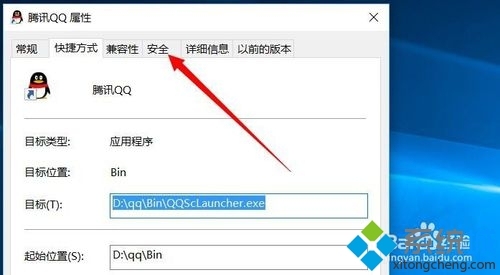
2、进入【安全】界面我们会发现多出了一个未知账户;
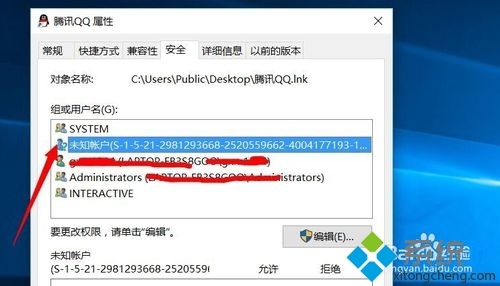
3、起初我认为这个按照常规方法可以删除,于是我就点击【编辑】;
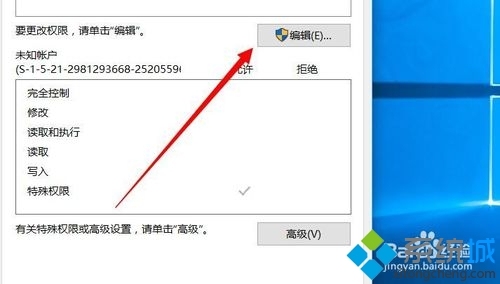
4、进入账户编辑界面,选中未知账户,点击删除,如箭头所指;
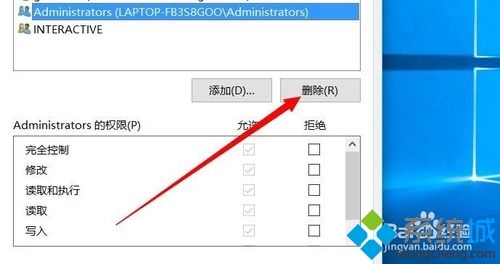
5、点击删除后,弹出一个警告,提示我要删除对象,必须阻止对象继承权限,点击确定;
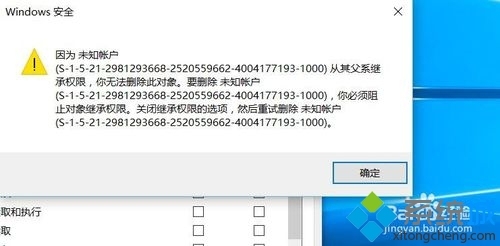
6、可是我错了,按照常规方法根本不能删除,于是我决定取消这个账户对父类的继承权,点击【高级】,图中箭头已经指出;
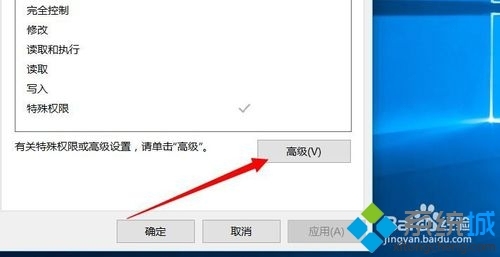
7、进入高级界面,点击【更改权限】,如图箭头所指;
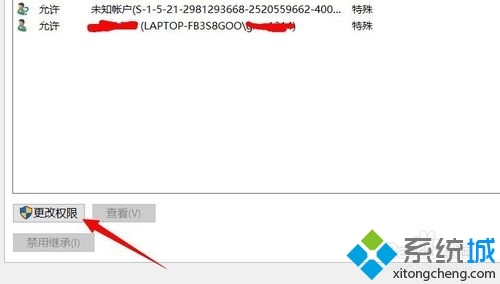
8、选中未知用户,然后选择【禁用继承】,如图箭头所指;
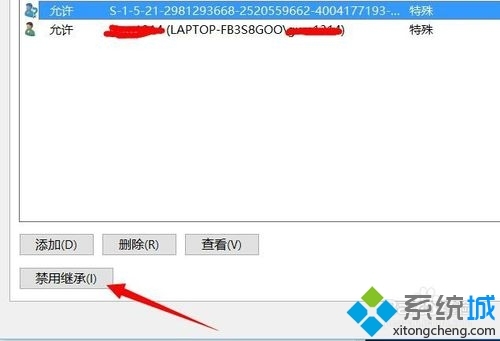
9、这时会弹出一个阻止继承提示框,会提示你采取哪种操作,点击第一个【将已继承的权限转化为此对象的显示权限】;
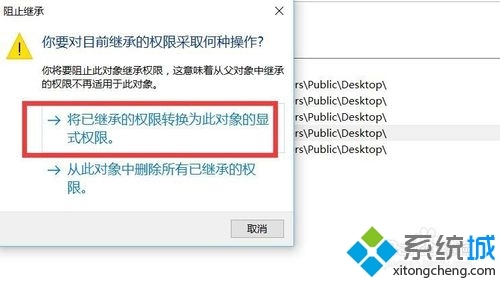
10、点击之后,我们会发现原来的【禁用继承】已经变成了【启用继承】;
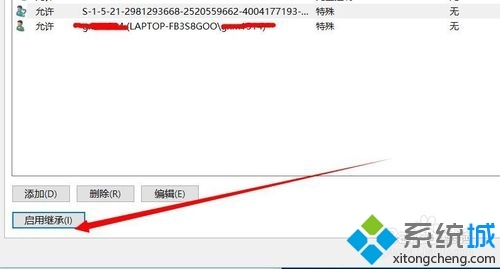
11、点击右下角的【应用】与【确定】,图中箭头已经标出;
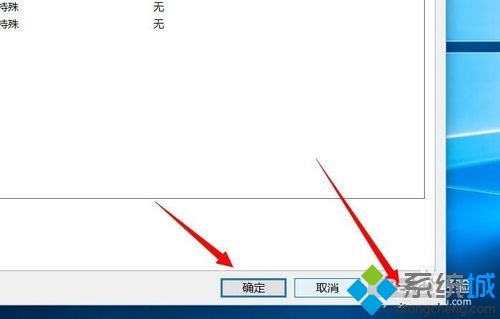
12、点击之后,我们回到原来的安全界面,点击【删除】就可以删除这个莫名账户啦;
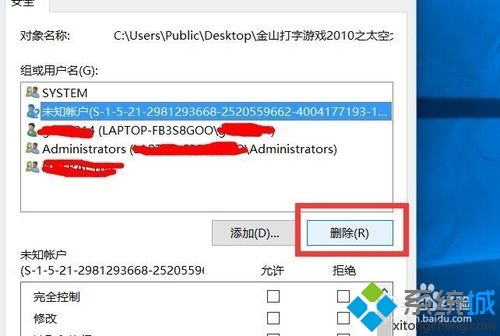
13、接下来我们看一下,原来是五个账户,现在是4个账户,那个莫名的账户被我们删除成功。
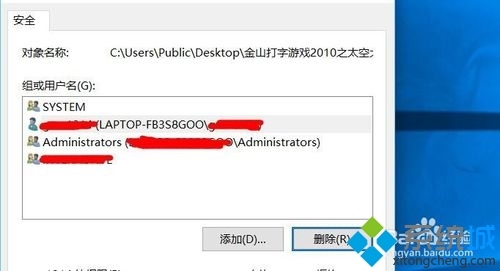

 0
0 
 0
0 
 0
0 
 0
0 
 0
0 
 0
0 
 0
0 
 0
0 
 0
0 
 0
0